win10 wifi 无法连接到这个网络该怎么办?
时间:2017-04-06 来源:互联网 浏览量:
笔记本电脑连不上Wifi提示:【无法连接到这个网络】 是怎么回事呢?
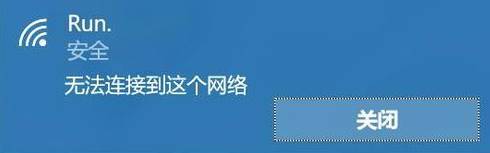
遇到这样的情况一般是由于wifi密码修改后笔记本电脑无法自动识别导致的,下面小编给大家分享下解决方法。
方法一:
1、点击任务栏的无线网图标,点击【网络设置】,如图:
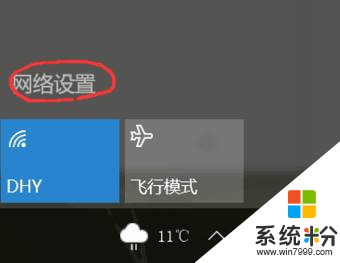
2、在右侧点击【管理 Wi - Fi设置】;
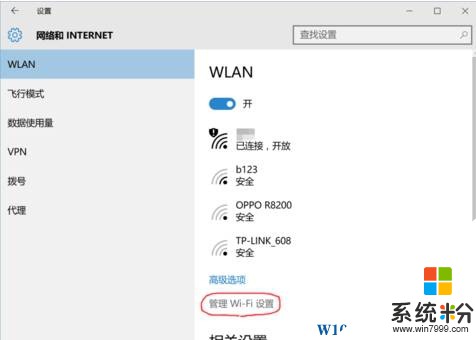
3、选中无法连接的wifi,点击【忘记】;
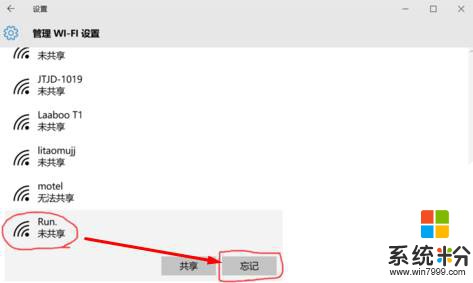
4、重新点开任务栏中的网络图标,双击无线网络,输入新的无线密码即可正常连接。
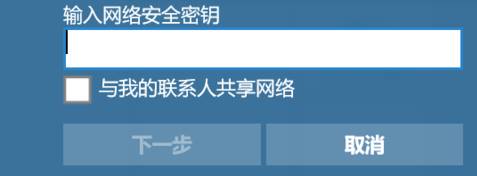
方法二:
1、在任务栏网络图标上单击右键,点击【打开网络和共享中心】;
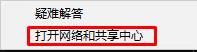
2、在右侧点击连接的【Wlan】;
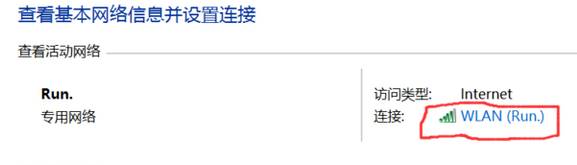
3、点击【无线属性】;
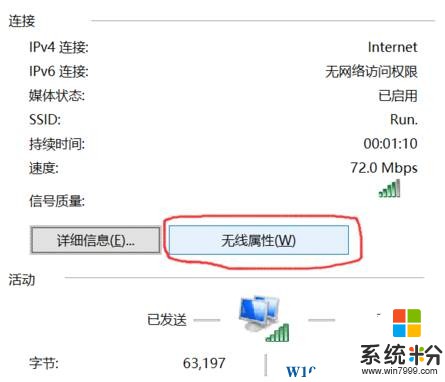
4、切换到【安全】选项卡,在下面网络安全密钥框中输入新的wifi密码,然后点击确定即可。
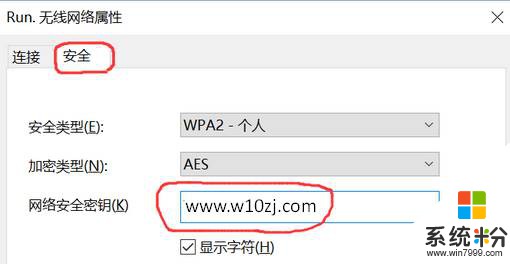
关于【win10系统无法连接到这个网络】的问题就介绍到这里,更多关于win10的教程请关注www.win7999.com
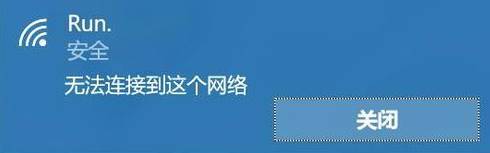
遇到这样的情况一般是由于wifi密码修改后笔记本电脑无法自动识别导致的,下面小编给大家分享下解决方法。
方法一:
1、点击任务栏的无线网图标,点击【网络设置】,如图:
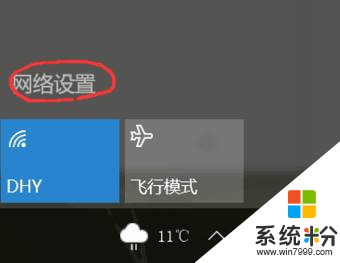
2、在右侧点击【管理 Wi - Fi设置】;
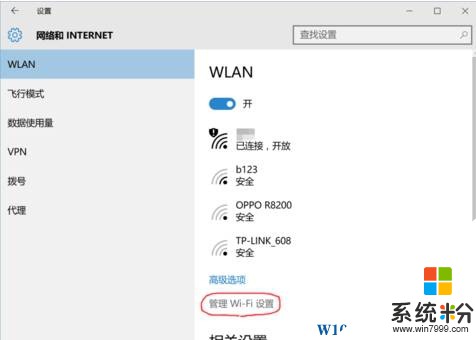
3、选中无法连接的wifi,点击【忘记】;
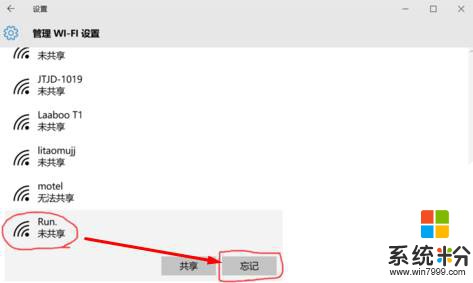
4、重新点开任务栏中的网络图标,双击无线网络,输入新的无线密码即可正常连接。
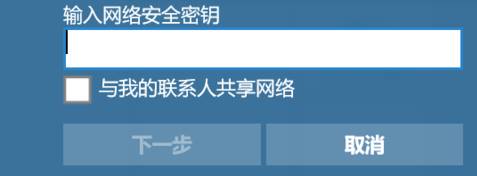
方法二:
1、在任务栏网络图标上单击右键,点击【打开网络和共享中心】;
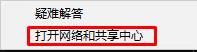
2、在右侧点击连接的【Wlan】;
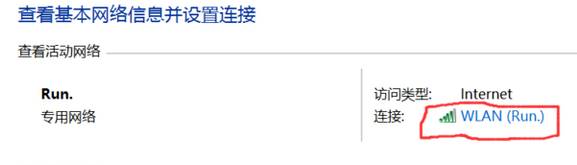
3、点击【无线属性】;
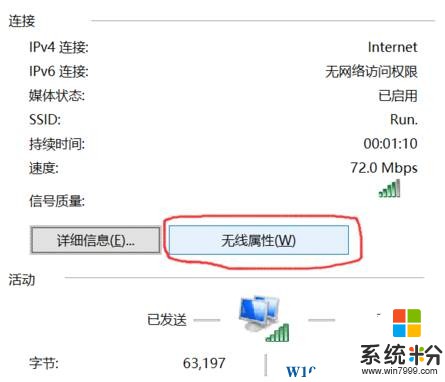
4、切换到【安全】选项卡,在下面网络安全密钥框中输入新的wifi密码,然后点击确定即可。
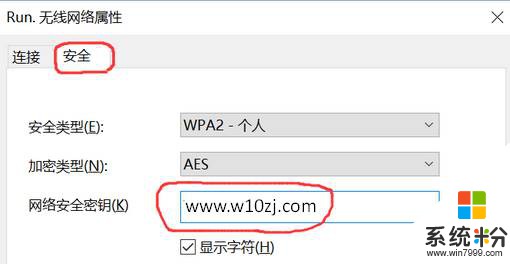
关于【win10系统无法连接到这个网络】的问题就介绍到这里,更多关于win10的教程请关注www.win7999.com
我要分享:
相关教程
- ·Win8升级Win10wifi不能用连接上不能上网该怎么办?
- ·win10wifi无法连接怎么办?win10修改密码后wifi连接不上怎么办
- ·win10网络怎么连接到服务器,win10网络连接到服务器的方法
- ·windows激活无法连接到组织网络 无法连接到组织的激活服务器Win10如何解决
- ·win10笔记本wifi无法连接到网络怎么解决
- ·win10网络连接感叹号该怎么去掉?win10网络连接受限的解决方法!
- ·防火墙关闭了还是显示防火墙拦截 win10关闭防火墙后网络仍被拦截
- ·电脑如何调出ie浏览器 Win10如何在桌面上调出IE浏览器
- ·win10更改硬盘分区 win10调整现有硬盘分区的方法
- ·电脑桌面如何隐藏图标 Windows10系统恢复隐藏的桌面图标方法
win10系统教程推荐
- 1 windows10儿童模式 Win10电脑的儿童模式设置步骤
- 2 电脑定时开关机在哪里取消 win10怎么取消定时关机
- 3 可以放在电脑桌面的备忘录 win10如何在桌面上放置备忘录
- 4怎么卸载cad2014 CAD2014清理工具(win10系统)
- 5电脑怎么设置网线连接网络 Win10笔记本电脑有线连接网络设置步骤
- 6电脑桌面无线网络图标不见了 win10 无线网络图标不见了怎么恢复
- 7怎么看到隐藏文件 Win10如何显示隐藏文件
- 8电脑桌面改到d盘,怎么改回c盘 Win10桌面路径修改后怎么恢复到C盘桌面
- 9windows过期不激活会怎么样 win10过期了还能更新吗
- 10windows10中文输入法用不了 Win10打字中文乱码怎么办
最新win10教程
- 1 防火墙关闭了还是显示防火墙拦截 win10关闭防火墙后网络仍被拦截
- 2 电脑如何调出ie浏览器 Win10如何在桌面上调出IE浏览器
- 3 win10更改硬盘分区 win10调整现有硬盘分区的方法
- 4电脑桌面如何隐藏图标 Windows10系统恢复隐藏的桌面图标方法
- 5windows10儿童模式 Win10电脑的儿童模式设置步骤
- 6文件怎么设置默认打开方式 Win10文件默认打开方式设置方法
- 7笔记本菜单栏怎么设置在底部 怎样把Win10任务栏还原到底部
- 8电脑定时开关机在哪里取消 win10怎么取消定时关机
- 9电脑修复dns Win10 DNS设置错误怎么修复
- 10电脑上隐藏的qq图标怎么出来 Win10任务栏qq图标消失怎么办
